Automatisierte Diagnoseerfassung
Einführung und Hintergrund
Ab 1. Jänner 2026 dokumentieren alle niedergelassenen Ärzt:innen in Österreich – Vertrags- und Wahlärzt:innen gleichermaßen – jede ambulante Behandlung mit strukturiert codierten Diagnosen. Die Eingabe erfolgt wie gewohnt in der Ordinationssoftware; ein zentrales e-Health Codierservice schlägt dabei automatisch passende Codes vor, die nur noch bestätigt werden müssen.
Verpflichtend ist dabei die Erfassung mindestens einer strukturiert erfassten Diagnose, die den Kontaktgrund (synonym "Hauptgrund", "Hauptdiagnose", "Hauptcode", " Anlassgrund") darstellt. Der Kontaktgrund beschreibt jene Gesundheitsstörung, die sich nach Durchführung aller Untersuchungen als Hauptgrund für den Kontakt herausgestellt hat, bzw. den Grund für die Inanspruchnahme des Gesundheitswesens (z. B. Vorsorgeuntersuchung, administrative Anlässe).
Was „automatische Codierung“ bedeutet
Automatische Codierung bzw. "Automatisierte Diagnoseerfassung" bedeutet, dass Ordinationspersonal keine eigenen Codes nachschlagen muss. Stattdessen wird der ganz normale Begriff, der zuvor als Freitextdiagnose erfasst worden wäre, schon während der Erfassung von der Software verarbeitet:
Fachsprachliche Begriffe / Jargonbegriffe (z. B. „chronische Sinusitis“ oder „Hypertonie“) werden automatisch erkannt.
Diese Begriffe werden direkt mit dem entsprechenden standardisierten Code (aus SNOMED CT und damit automatisch auch ICD-10) verknüpft.
Die vorgeschlagenen Codes erscheinen in der Benutzeroberfläche und müssen lediglich aktiv bestätigt werden, bevor sie korrekt erfasst sind und schlussendlich elektronisch übermittelt werden können.
Damit verschmelzen die Arbeitsschritte Dokumentation und Codierung zu einem einzigen Vorgang. Das spart Zeit, senkt das Fehlerrisiko und sorgt dafür, dass die Daten von Anfang an strukturierte, interoperable Qualität haben.
Technische Basis
Kern dieser Entwicklung ist die SNOMED-CT basierte österreichische Referenzterminologie (SNO_ART). Sie liefert die medizinischen Begriffe und Beziehungen, die für eine präzise automatische Zuordnung erforderlich sind. Ein Webservice ermöglicht die Suche, Anfrage und Ergebnislieferung in Echtzeit.
Vorteile für die Praxis
Zeiteinsparung: Die Codierung passiert automatisch während der Diagnoseerfassung.
Qualitätsgewinn: Einheitliche Codes erhöhen die Vergleichbarkeit und senken die Fehlerquote.
Zukunftssichere Daten: Interoperable Codierung erleichtert Qualitätssicherung, Abrechnung, Forschung und populationsbezogene Versorgungsplanung.
Rechtssicherheit: Durch die automatisierte Erfassung (und schlussendliche Übermittlung) der codierten Diagnosen stellen Sie sicher, dass Ihre Ordination ab der Nutzung konform mit den gesetzlichen Vorgaben ist.
Inbetriebnahme
Voraussetzungen und Limitierungen
Für die Inbetriebnahme wird lediglich die Lizenz: "Automatisierte Diagnoseerfassung" benötigt. Danach ist die Funktionalität sofort gegeben. Für die Nutzung des e-Health Codierservice wird ein sogenanntes Client-Zertifikat benötigt. Dieses Zertifikat wird automatisch durch INNOMED bezogen und wird aus Sicherheitsgründen nicht lokal gespeichert.
Das e-Health Codierservice wird ausschließlich über das Internet (ausdrücklich empfohlen, um die Antwortzeiten zu minimieren) bzw. die Gesundheitsnetze genutzt. Es handelt sich um ein hochperformantes, hochverfügbares Webservice, das vom BMASGPK zur Verfügung gestellt wird .
Sollte das Webservice nicht erreichbar sein, können Sie grundsätzlich uneingeschränkt arbeiten. Die Diagnosen werden als Freitextdiagnosen erfasst. Zu erfassende Kontaktgründe müssen nacherfasst werden.
Das Modul "Automatisierte Diagnoseerfassung" ist mit den Modulen "Kartei - Zusatzmodul ICD10" sowie "Kartei - Zusatzmodul ICPC2" nicht kompatibel. Die beiden Module werden bei aktiver Modullizenz: "Automatisierte Diagnoseerfassung" beim Programmstart automatisch deaktiviert.
Fachrichtung für die Verwendung des e-Health Codierservice festlegen
Das e-Health Codierservice liefert nicht nur eine Liste an Ergebnissen, sondern auch die fachspezifische Sortierung dieser Ergebnisse. Das heißt, dass berücksichtigt wird, wie relevant ein konkreter SNOMED CT Begriff in der eigenen Fachrichtung ist und auch die fachspezifische Reihung immer weiter verbessert wird. Aus diesem Grund empfehlen wir Ihnen dringend, Ihre Fachrichtung unter SETUP – GLOBAL – ARZT – DIAGNOSEN festzulegen. Erfolgt keine Angabe der Fachrichtung, geht das Codierservice davon aus, dass die Fachrichtung "Allgemeinmedizin" ist.
Überblick
Mit der automatisierten Diagnoseerfassung wird zwischen herkömmlichen Freitextdiagnosen sowie strukturiert erfassten (i.e. codierten) Diagnosen, bei denen automatisch erforderliche Codes hinterlegt werden, unterschieden. Für jedes Datum, an dem erstattungsfähige Leistungen dokumentiert werden, ist eine codierte Diagnose als Kontaktgrund zu definieren. Zudem ist es möglich, Zusatztexte zu Diagnosen zu erfassen sowie sie mit Attributen wie "Status post" zu versehen. Etliche Komfortfunktionen wie die automatische Übersetzung von Diagnosenkürzeln, Tastenkürzel und Funktionen (Quickboardbuttons) erleichtern Ihnen die Erfassung. Die korrekte Übernahme der Diagnosen in die Kassenabrechnung bzw. gegebenenfalls die Übermittlung von Diagnosen über das eWP (e-Wahlpartner Diagnose- und Leistungsübermittlungsservice) geschehen automatisch.
Erfassung einer Diagnose
Diagnosen können grundsätzlich wie bisher erfasst werden. Um die Erfassung codierter Diagnosen so effizient zu gestalten, kann mit Kürzeln und Funktionen gearbeitet werden.
Erfassung im Diagnosenreiter der Patientenkartei
Bei der Eingabe eines Diagnosentextes im Diagnosenreiter wird ab dem dritten eingegebenen Zeichen automatisch die Trefferliste aus der Suche im e-Health Codierservice angezeigt. Es handelt sich dabei um eine inkrementelle Suche - das heißt, dass sich das Ergebnis mit jedem zusätzlich eingegebenen Zeichen ändert beziehungsweise verfeinert. Die Suche basiert dabei nicht nur auf einer textuellen Übereinstimmung - auch Synonyme führen zur Anzeige der relevanten SNOMED-CT-Begriffe in der Ergebnisliste. Die relevantesten Ergebnisse werden als oberste Listeneinträge dargestellt.
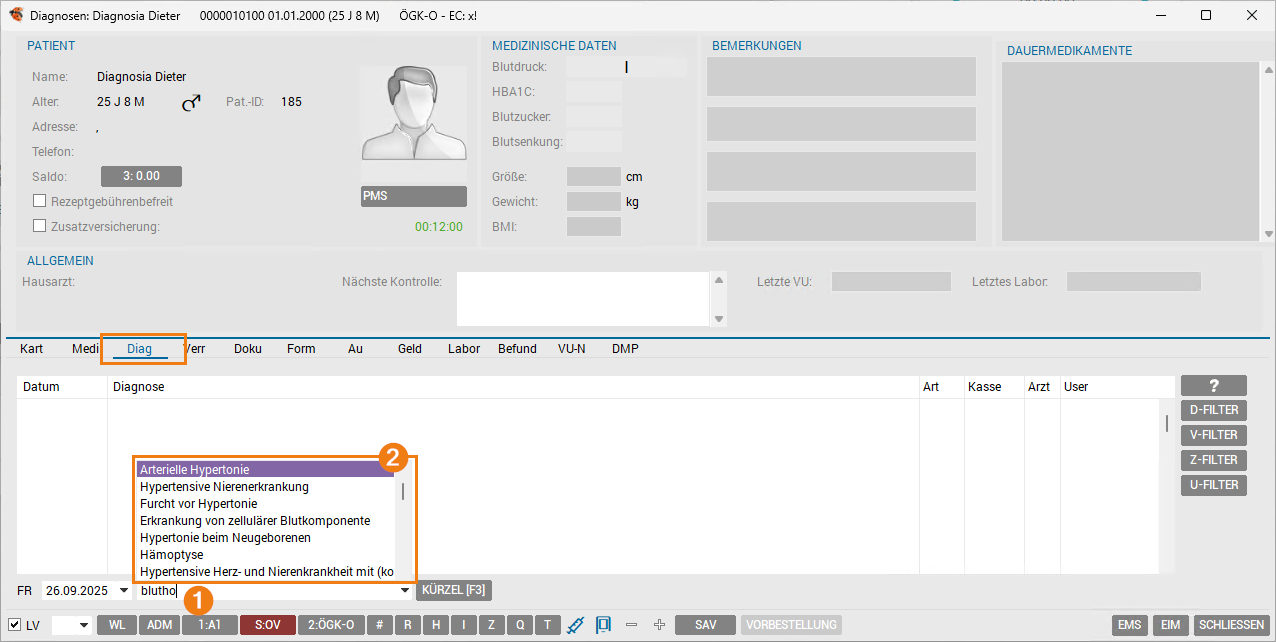
Mit den Pfeiltasten können Sie einen Eintrag in der Ergebnisliste wählen und mit <Enter> bestätigen. Alternativ können Sie auch mit der Maus in der Liste Scrollen und ein Ergebnis wählen. Gibt es eine exakte Übereinstimmung mit dem eingegebenen Begriff, wird dieses Ergebnis automatisch als erstes selektiert, wenn in die Ergebnisliste gewechselt wird.
Dadurch werden alle für die strukturierte Erfassung benötigten Zusatzinformationen (SNOMED CT Begriff und Code, ICD-10 Begriff und Code) automatisch erfasst und gespeichert. Sie sehen im Diagnosenreiter sowie in der Kartei auch den erfassten ICD-10 Code in geschwungenen Klammern. Damit sehen Sie auf den ersten Blick, welche Diagnosen strukturiert erfasst wurden.
Im Infofenster (aufrufbar über <F2> oder das Kontextmenü) sehen Sie alle weiteren Informationen.
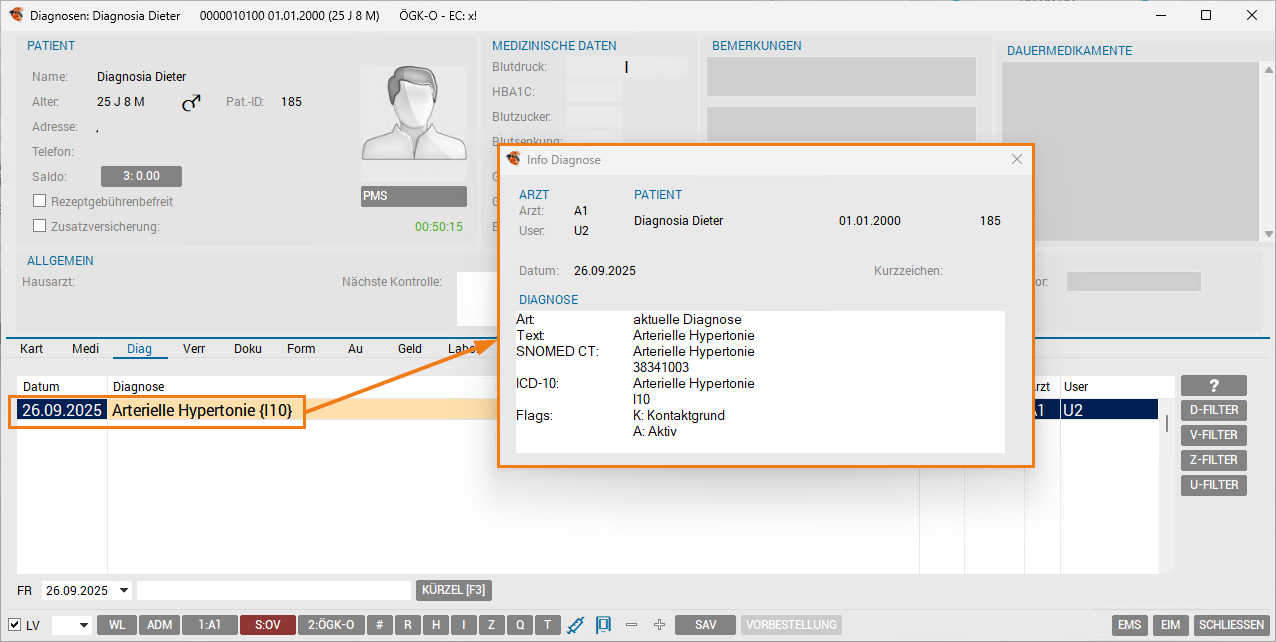
Wenn Sie bereits in der Liste navigieren, aber keinen Eintrag auswählen möchten, können Sie die Liste mittels <Esc> oder dem Pfeilsymbol im Eingabefeld wieder schließen. Ist die Ergebnisliste nicht geöffnet, können Sie auch wie gewohnt mit <Pfeil oben> in die Liste der bereits erfassten Diagnosen navigieren. Mit <Pfeil unten> können Sie dagegen die Ergebnisliste wieder öffnen.
Erfassung einer Freitextdiagnose
Zur Erfassung einer Freitextdiagnose wählen Sie ganz einfach kein Suchergebnis aus und bestätigen Ihre Eingabe mit <Enter>. Sie erhalten das Kennzeichen "F" in der Kartei und weisen keinen ICD-10 Code aus.
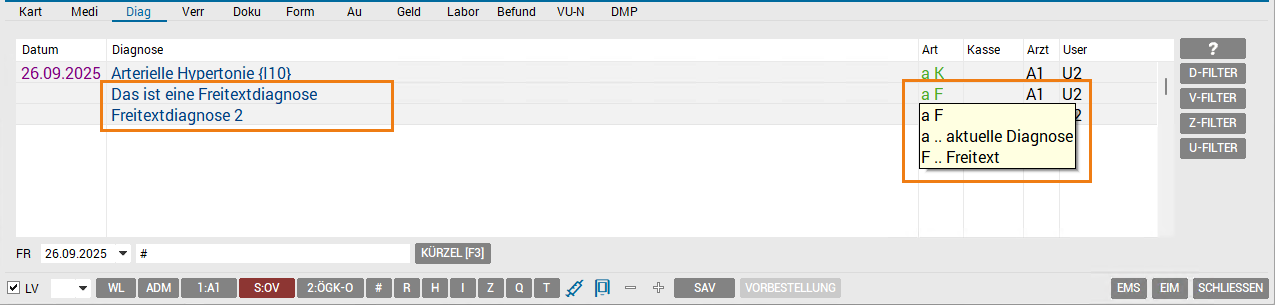
Freitextdiagnosen verhalten sich wie gewohnt. Sie können unverändert in Dokumente oder für ABS-Anträge übernommen werden und werden z. B. in der Abrechnung angeführt.
Diagnoseerfassung in der Kartei
Die Diagnoseerfassung in der Kartei und damit die Karteisyntax funktionieren unverändert. Es wird allerdings bei jeder erfassten Diagnose automatisch im Hintergrund geprüft, ob es zu dem Diagnosentext eine Übereinstimmung mit einem SNOMED CT Begriff gibt. Ist dies der Fall, wird die jeweilige Diagnose automatisch codiert.
Beispiel: Bei der Erfassung von Diagnosen über die Kartei geschieht bei der Eingabe von "Husten,.Erkältung,Auswurf" Folgendes:
Für "Husten" wird eine Übereinstimmung gefunden, weshalb eine codierte Diagnose erfasst wird.
Für "Erkältung" wird ebenfalls eine Übereinstimmung gefunden. Durch den vorangestellten Punkt wird die codierte Diagnose außerdem als Dauerdiagnose erfasst.
Für "Auswurf" gibt es keine Übereinstimmung. Diese Diagnose wird dadurch als Freitextdiagnose erfasst.
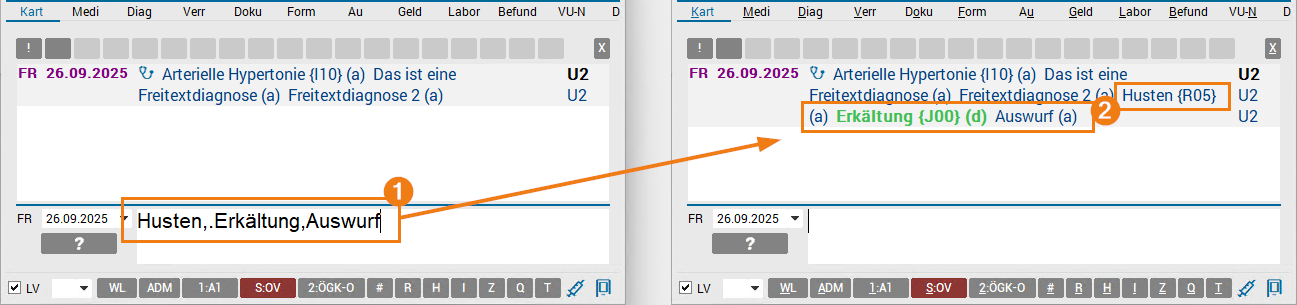
Dieser Automatismus ist insbesondere bei der Verwendung von Kürzeln oder Funktionen sehr hilfreich. Details dazu finden Sie in den jeweiligen Kapiteln.
Über die Syntax ist es außerdem möglich, sofort Karteikurzzeichen zu vergeben. Diese dienen der raschen Filtermöglichkeit.
Beispiel: Bei der Erfassung einer Diagnosen über die Kartei mit "Erkältung..cav" erfassen Sie die Diagnose und vergeben im gleichen Arbeitsschritt das Karteikurzzeichen "cav". Noch nicht vorhandene Karteikurzzeichen werden automatisch als Filter in der Filterleiste der Kartei angelegt.
Unter SETUP – GLOBAL – KARTEI – BASIS können Sie festlegen, welche Diagnoseart (Aktuell, Dauer, Prozess, Abfrage) standardmäßig erfasst werden soll. Wählen Sie "Abfrage", wird für jede eingegebene Diagnose der Ändern-Dialog angezeigt, sodass Sie z. B. die Diagnoseart ändern und ich gleichen Arbeitsschritt sofort Zusatztexte zur Diagnose erfassen können.
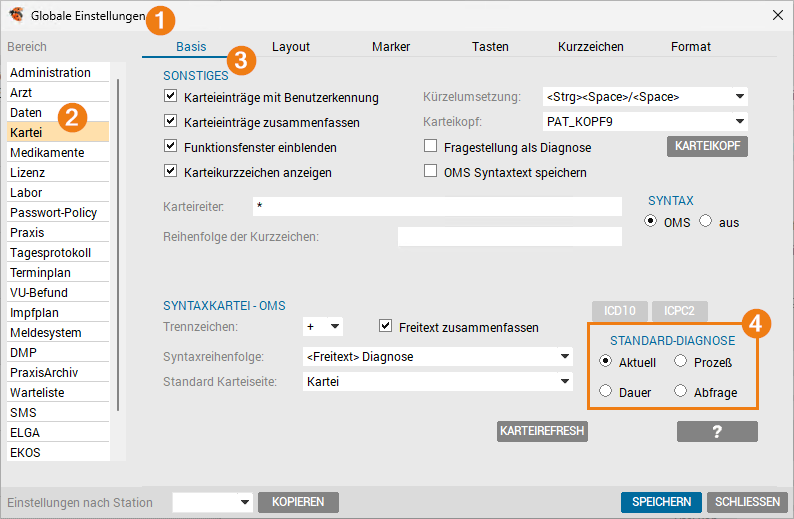
Diagnose ändern
Bereits erfasste Diagnosen können jederzeit geändert werden. Dazu wählen Sie ganz einfach eine Diagnose in der Kartei oder im Diagnosenreiter mit einem Doppelklick oder drücken Sie <Enter>, wenn die gewünschte Diagnose selektiert ist. Je nachdem, ob eine Freitextdiagnose oder eine strukturierte Diagnose geändert wird, unterscheidet sich der Dialog, da Freitextdiagnosen z. B. nicht als Kontaktgrund zulässig sind.
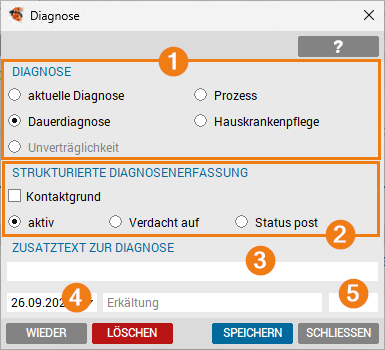
|
|
Element |
Beschreibung |
|
1 |
Diagnosenart |
In diesem Bereich kann die Art der Diagnose (z. B. aktuelle Diagnose oder Dauerdiagnose festgelegt werden. |
|
2 |
Kennzeichen für strukturierte Diagnosen |
In diesem Bereich können der Kontaktgrund sowie ein Diagnoseattribut vergeben werden. Dieser Bereich wird für Freitextdiagnosen nicht angezeigt.
|
|
3 |
Zusatztext zur Diagnose |
In diesem Eingabefeld können bei Bedarf Zusatztexte zur Diagnose vergeben werden. Zusatztexte werden im Diagnosenreiter, im Infofenster und im Änderungsmodus angezeigt. Sie dienen der internen Dokumentation und werden nicht in z. B. die Abrechnung oder Dokumente übernommen. |
|
4 |
Diagnosedatum |
Mit diesem Datumsfeld können Sie das dokumentierte Diagnosedatum ändern. |
|
5 |
Karteikurzzeichen |
In diesem Feld kann bei Bedarf ein Karteikurzzeichen erfasst bzw. geändert werden. |
Das Ändern einer strukturiert erfassten Diagnose zu einer Freitextdiagnose und umgekehrt ist nicht möglich. Ist dies gewünscht, löschen Sie bitte die aktuell erfasste Diagnose und erstellen Sie sie neu.
Angabe von Zusatztexten zu einer automatisierten Diagnose
Zusatztexte zu Diagnosen können im Änderungsdialog erfasst werden. Zusatztexte werden im Diagnosenreiter, im Infofenster und im Änderungsmodus angezeigt. Sie dienen der internen Dokumentation und werden nicht in z. B. die Abrechnung oder Dokumente übernommen.
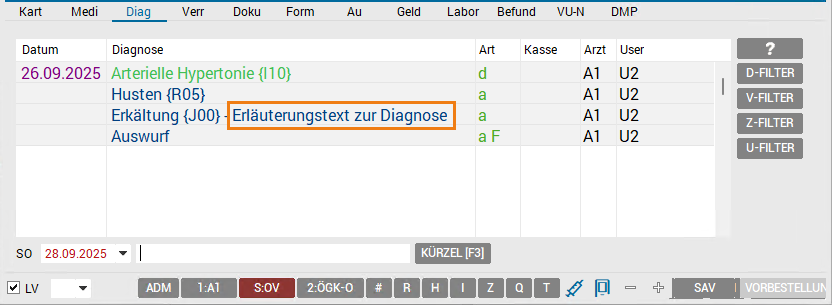
Diagnose löschen
Diagnosen können nach Auswahl im Diagnosenreiter sowie in der Kartei über <Entf> oder das Kontextmenü gelöscht werden. Das Löschen einer Diagnose muss jeweils bestätigt werden.
Kontaktgrund erfassen und ändern
Der Kontaktgrund beschreibt jene Gesundheitsstörung, die sich nach Durchführung aller Untersuchungen als Hauptgrund für den Kontakt herausgestellt hat, bzw. den Grund für die Inanspruchnahme des Gesundheitswesens (z. B. Vorsorgeuntersuchung, administrative Anlässe).
Für jedes Datum, an dem eine verrechenbare Leistung erfasst wurde, ist demnach ein Kontaktgrund zu erfassen. Die erste strukturiert erfasste Diagnose eines Tages wird automatisch als Kontaktgrund gekennzeichnet. Dieser ist aber jederzeit über das Kontextmenü oder das Tastenkürzel "k" änderbar. Nur aktive strukturiert erfasste Diagnosen sind als Kontaktgrund zulässig (d. h. keine Freitextdiagnosen sowie keine Diagnosen mit Attributen wie "Status post" oder "Verdacht auf").
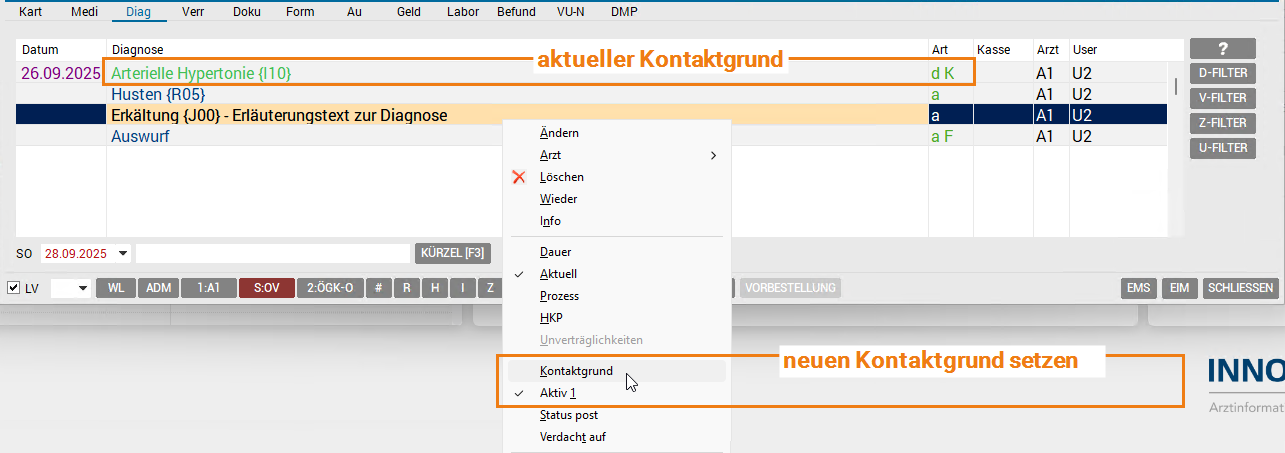
Wird manuell ein Kontaktgrund definiert, verliert der bisherige Kontaktgrund automatisch das entsprechende Kennzeichen.
Prüfung auf Kontaktgrund
Beim Verlassen der Kartei wird standardmäßig geprüft, ob für die Daten, zu denen neue oder geänderte Leistungen vorhanden sind, Kontaktgründe eingetragen sind.
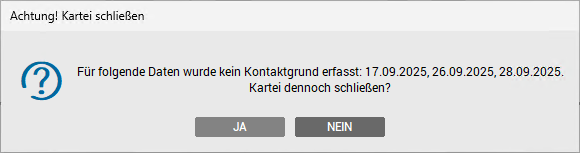
Diese Prüfung kann bei Bedarf deaktiviert werden. Sie finden die entsprechende Einstellung im Kapitel "Einstellungen".
Attribute (Status post, Verdacht auf) setzen
Für strukturiert erfasste Diagnosen ist es möglich, Attribute zu vergeben. Aktuell sind dies neben dem Standardwert "Aktiv" die Attribute "Status post" sowie "Verdacht auf".
|
Attribut |
Erläuterung |
|
Aktiv |
Kein Attribut, bzw. Standardwert: Die Eingabe eines Begriffs entspricht ohne Auswahl eines besonderen Attributs dem Status „aktiv“, was einen aktuellen klinischen Status bedeutet. |
|
V.a. – Verdacht auf |
Es soll der begründete Verdacht einer Diagnose kommuniziert werden, aber eine abschließende Diagnostik ist noch nicht erfolgt. |
|
St.p. – Status post/ Z.n. – Zustand nach |
Das konkret beschriebene Krankheitsbild/Ereignis war in der Vergangenheit aktiv, ist es aber jetzt nicht mehr. Dies schließt separat dokumentierte aktive Folgezustände nicht aus. |
Die Attribute werden dem Diagnosetext vorangestellt (z. B. "St.p. Husten").
Die Attribute können über das Kontextmenü, den Änderungsdialog sowie die Tastenkürzel "s" für "Status post" und "t" für "Zustand nach" vergeben werden:
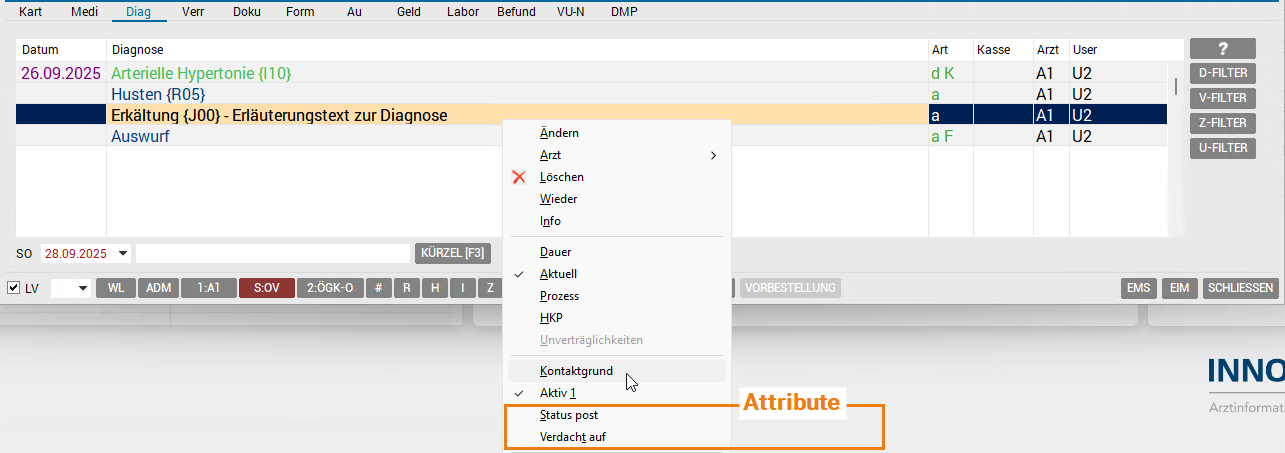
Wird zu einem SNOMED-CT-Begriff (z. B. „Myokardinfarkt“) ein Attribut ausgewählt (im Ergebnis „St.p. Myokardinfarkt“), so bedeutet dies notwendigerweise auch eine Bedeutungsveränderung des mit dem ursprünglichen SNOMED-CT-Begriff verknüpften ICD-10-Codes. Eine weitere Verwendung des verknüpften ICD-10 Codes ist daher nur inhaltlich richtig und zulässig, wenn keines der Attribute „St.p.“ oder “V.a.“ ergänzt wurde. Aus diesem Grund werden gespeicherte Codes (SNOMED-CT / ICD-10) verworfen, sobald ein Attribut vergeben wird. Wird das Attribut wieder entfernt, wird nach einer Gültigkeitsprüfung der ursprüngliche Code wiederhergestellt.
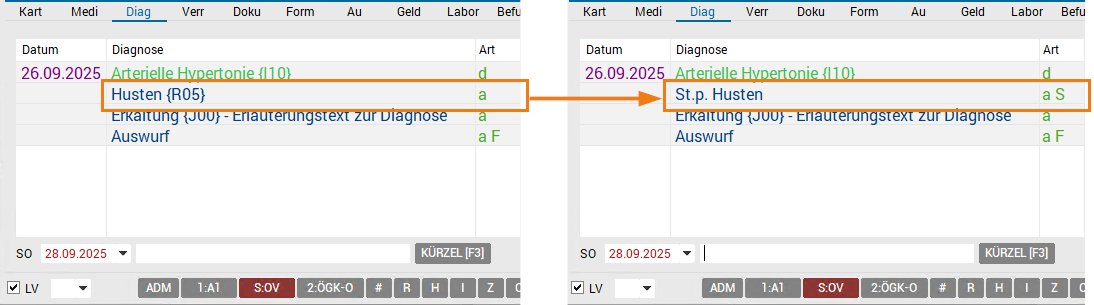
Durch die Vergabe eines Attributes verliert eine Diagnose den "Aktiv"-Status und kann nicht länger als Kontaktgrund definiert werden. War die Diagnose beim Setzen eines Attributes der Kontaktgrund, wird dieses Kennzeichen automatisch entfernt.
Tastenkürzel und Flags (Kennzeichen) im Diagnosenreiter
Um sich ein möglichst effizientes Arbeiten zu ermöglichen, empfehlen wir Ihnen, sich mit den Tastenkürzeln im Diagnosenreiter vertraut zu machen. In der Spalte "Art" sind sowohl die Diagnoseart, als auch etwaige Kennzeichen wie "Zettel" oder " Freitext" sichtbar. Wenn Sie mit der Maus über ein Feld fahren, werden im Tooltip alle Kennzeichen erläutert. Die Informationen werden außerdem im Infofenster zur jeweiligen Diagnose angezeigt.
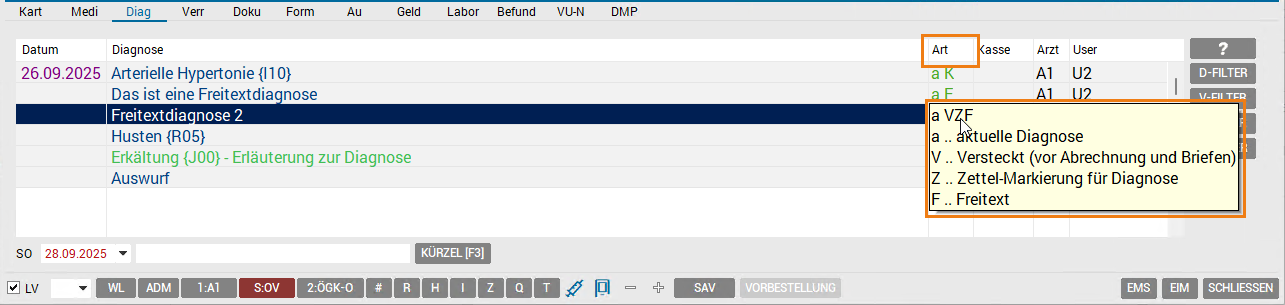
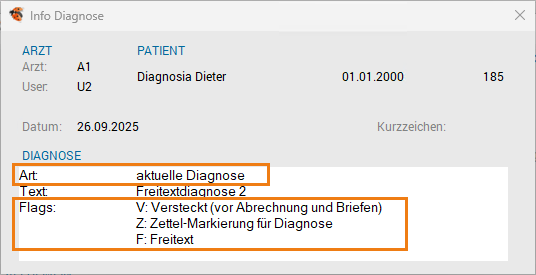
Überblick über die Kennzeichen für Diagnosen
Mit folgenden Tastenkürzeln können Sie Kennzeichen für Diagnosen bzw. Diagnosearten ändern. Viele der Kürzel sind außerdem "schaltbar". Sie können also z. B. eine Diagnose als Kontaktgrund definieren, und dieses Kennzeichen mit einem weiteren Tastendruck auf "k" wieder entfernen.
|
Taste |
Kennzeichen |
Beschreibung |
|
a |
a |
Setzt die Diagnoseart auf "aktuelle Diagnose". |
|
d |
d |
Setzt die Diagnoseart auf "Dauerdiagnose". |
|
p |
p |
Setzt die Diagnoseart auf "Prozessdiagnose". |
|
h |
h |
Setzt die Diagnoseart auf "Hauskrankenpflege". |
|
keine |
u |
Die Diagnoseart "Unverträglichkeit" kann ausschließlich bei der Übernahme von Diagnosen aus ELGA-Dokumenten gesetzt werden. |
|
z |
Z |
Setzt die Zettel-Markierung für eine Diagnose und definiert sie damit als Arbeitsdiagnose. |
|
v |
V |
Setzt die Versteckt-Markierung für eine Diagnose. Versteckte Diagnosen erscheinen nicht in Abrechnungen, Honorarnoten oder Briefen. |
|
k |
K |
Setzt die jeweilige Diagnose als (einzigen) Kontaktgrund für das jeweilige Datum, sofern dies zulässig ist. |
|
1 |
keines |
Setzt die jeweilige Diagnose als aktive Diagnose, sofern dies zulässig ist. |
|
s |
S |
Setzt das Attribut "Status post" (Zustand nach) für die Diagnose, sofern dies zulässig ist. |
|
t |
T |
Setzt das Attribut "Verdacht auf" für die Diagnose, sofern dies zulässig ist. |
Um z. B. im Hauptmenü und in der Kartei verwendbare Tastenkürzel anzuzeigen, drücken Sie <Alt> auf der Tastatur.
Um in Kontextmenüs alle möglichen Tastenkürzel anzuzeigen, ist dies über eine Windows-Einstellung möglich: Windows Einstellungen - Barrierefreiheit - Tastatur: 'Tastenkombinationen unterstreichen' aktivieren.
Diagnosekürzel zur Schnellerfassung
In diesem Modul können Sie wie gewohnt Diagnosekürzel verwenden, um eine zügige Erfassung von Diagnosen zu ermöglichen. Eine wesentliche Erweiterung ist dabei, dass aufgelöste Diagnosenkürzel automatisch an das e-Health Codierservice geschickt werden. Findet sich in den Suchergebnissen eine exakte Übereinstimmung, wird diese automatisch gewählt und gespeichert, wodurch die Diagnose unmittelbar strukturiert erfasst ist.
Wird keine Übereinstimmung gefunden, wird das Kürzel wie gewohnt aufgelöst, Sie können das Ergebnis als Freitextdiagnose bestätigen, bzw. wird auch der aufgelöste Begriff als Suchbegriff an das e-Health Codierservice geschickt, sodass sie die Ergebnisliste angezeigt bekommen.
Beispiel: Sie haben ein Kürzel "ADM" für die Diagnose "Administrativer Grund für Treffen" angelegt.
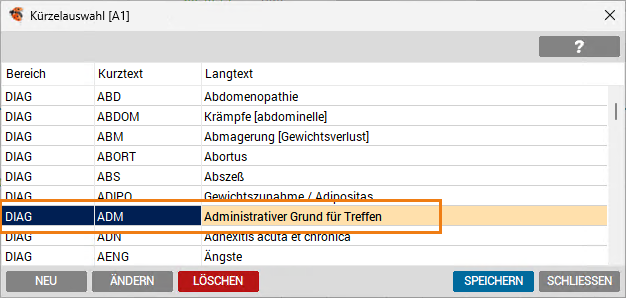
Wird dieses Kürzel aufgelöst (standardmäßig <Strg> + <Leerzeichen>), erkennt das System im Hintergrund, dass es einen übereinstimmenden SNOMED-CT Begriff im e-Health Codierservice gibt. Die codierte Diagnose wird damit ohne jeden Zwischenschritt erfasst:
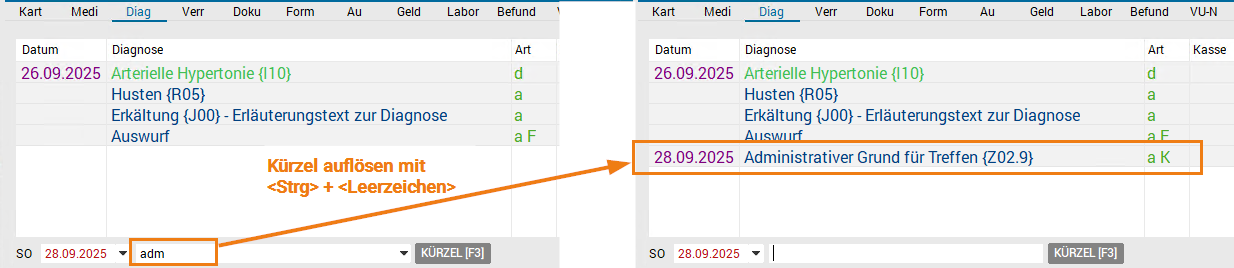
In der Kartei können Sie sogar Diagnosekürzel zur Anlage mehrerer Diagnosen verwenden. Jeder Beistrich im Langtext wird als Trennzeichen für Diagnosen gewertet. Lösen Sie in der Kartei also ein Diagnosekürzel " Administrativer Grund für Treffen, Diabetes mellitus Typ 2" auf und bestätigen Sie die Eingabe (<F10>), erfassen Sie in einem Schritt beide Diagnosen. Dies ist für unbegrenzt viele Diagnosen möglich und auch kombinierbar mit weiterer Karteisyntax, z. B. einem einer Diagnose vorangestellten Punkt, um diese als Dauerdiagnose zu erfassen.
Diagnosekürzel aus Diagnose erstellen
Eine weitere neue Funktion ist die Schnellanlage von Diagnosekürzeln über das Kontextmenü. Sie können damit aus einer beliebigen Diagnose rasch ein Kürzel mit einem Langtext erstellen, der der gewählten Diagnose entspricht. Wenn Sie diese Funktion für codierte Diagnosen verwenden, können Sie damit sicherstellen, dass beim Auflösen des Kürzels eine Übereinstimmung mit einem Eintrag im e-Health Codierservice gefunden wird.
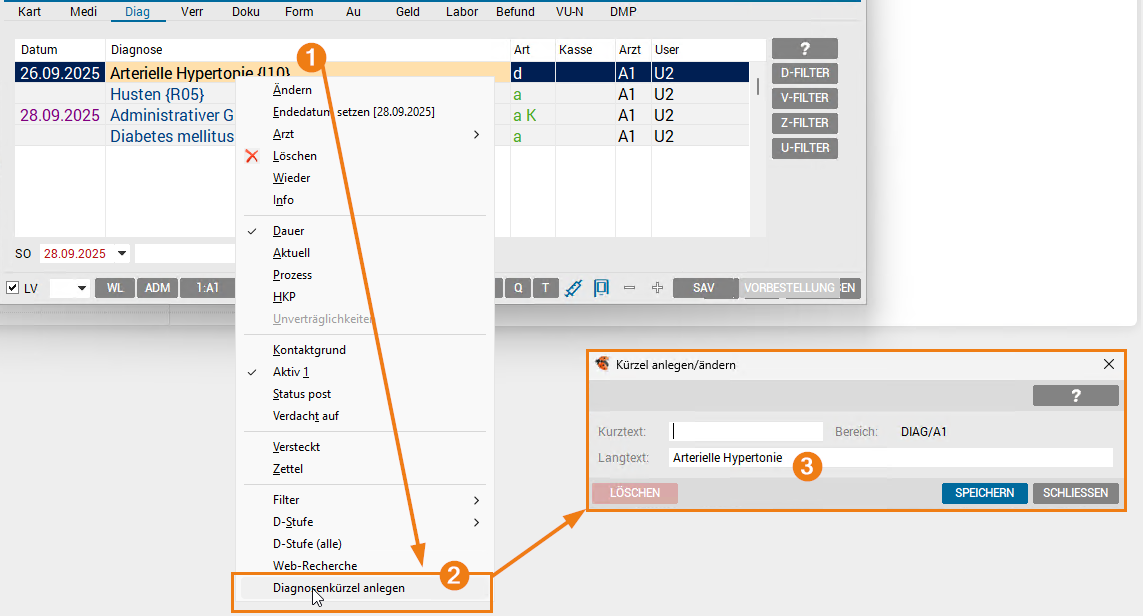
Funktionen und Quickboard-Buttons zur Schnellerfassung
Funktionen dienen dazu, häufig benötigte Arbeitsschritte rasch und einfach durchführen zu können. Die Möglichkeiten sind dabei sehr vielfältig. Für eine vollständige Übersicht rufen Sie bitte das entsprechende Modulhandbuch in dieser Dokumentation auf.
Die definierten Funktionen können über zwei Wege genutzt werden:
Das sogenannte Quickboard. Am Quickboard können Schaltflächen eingerichtet werden, die die jeweiligen Funktionen aufrufen.
Tastenkürzel: Über konfigurierbare Tastenkürzel/Tastenkombinationen (Shortcuts) können die jeweiligen Funktionen aufgerufen werden.
Auch bei der Nutzung von Funktionen werden Diagnosen bei der Erfassung geprüft: Jeder Diagnosetext wird an das e-Health Codierservice übermittelt. Findet sich in den Suchergebnissen eine exakte Übereinstimmung, wird diese automatisch gewählt und gespeichert, wodurch die Diagnose unmittelbar strukturiert erfasst ist.
Beispiel: Sie haben eine Funktionsdefinition erstellt, die folgende Funktion aufruft: "K:.Keuchhusten..,Administrativer Grund für Treffen..adm,Freitextdiagnose,.Diabetes mellitus Typ 2..dm"
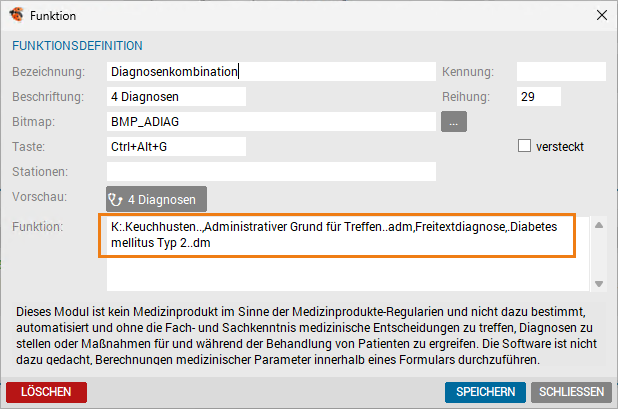
Mit dem Aufruf dieser Funktion wird in der Kartei ("K:") eine Reihe von kommagetrennten Diagnosen mit zusätzlicher Syntax eingetragen. Im Einzelnen werden folgende Einträge erstellt:
|
Teilfunktion |
Beschreibung |
Ergebnis |
|
K: |
Erstelle einen Eintrag in der Kartei |
- |
|
.Keuchhusten.. |
Erstelle eine Dauerdiagnose (führender Punkt) "Keuchhusten" ohne Karteikurzzeichen |
Codierte Dauerdiagnose " Keuchhusten", da es eine Übereinstimmung mit einem Begriff im e-Health Codierservice gibt. Die beiden Punkte verhindern, dass für diese Diagnose das Karteikurzzeichen der darauffolgenden Diagnose ("adm") ebenfalls übernommen wird. |
|
Administrativer Grund für Treffen..adm |
Erstelle eine Diagnose " Administrativer Grund für Treffen " mit dem Karteikurzzeichen "adm" |
Codierte Diagnose " Administrativer Grund für Treffen ", da es eine Übereinstimmung mit einem Begriff im e-Health Codierservice gibt. Zusätzlich hat diese Diagnose das Karteikurzzeichen "adm". |
|
Freitextdiagnose
|
Erstelle eine Diagnose " Freitextdiagnose " |
Freitextdiagnose "Freitextdiagnose", da es keine Übereinstimmung mit einem Begriff im e-Health Codierservice gibt. Da keine Angabe hinsichtlich des Karteikurzzeichens erfolgt, wird das erste Karteikurzzeichen der folgenden Diagnosen ("dm") übernommen, sofern es eines gibt. |
|
.Diabetes mellitus Typ 2..dm |
Erstelle eine Dauerdiagnose " Diabetes mellitus Typ 2 " mit dem Karteikurzzeichen " dm " |
Codierte Dauerdiagnose " Diabetes mellitus Typ 2 ", da es eine Übereinstimmung mit einem Begriff im e-Health Codierservice gibt. Zusätzlich hat diese Diagnose das Karteikurzzeichen "dm". |
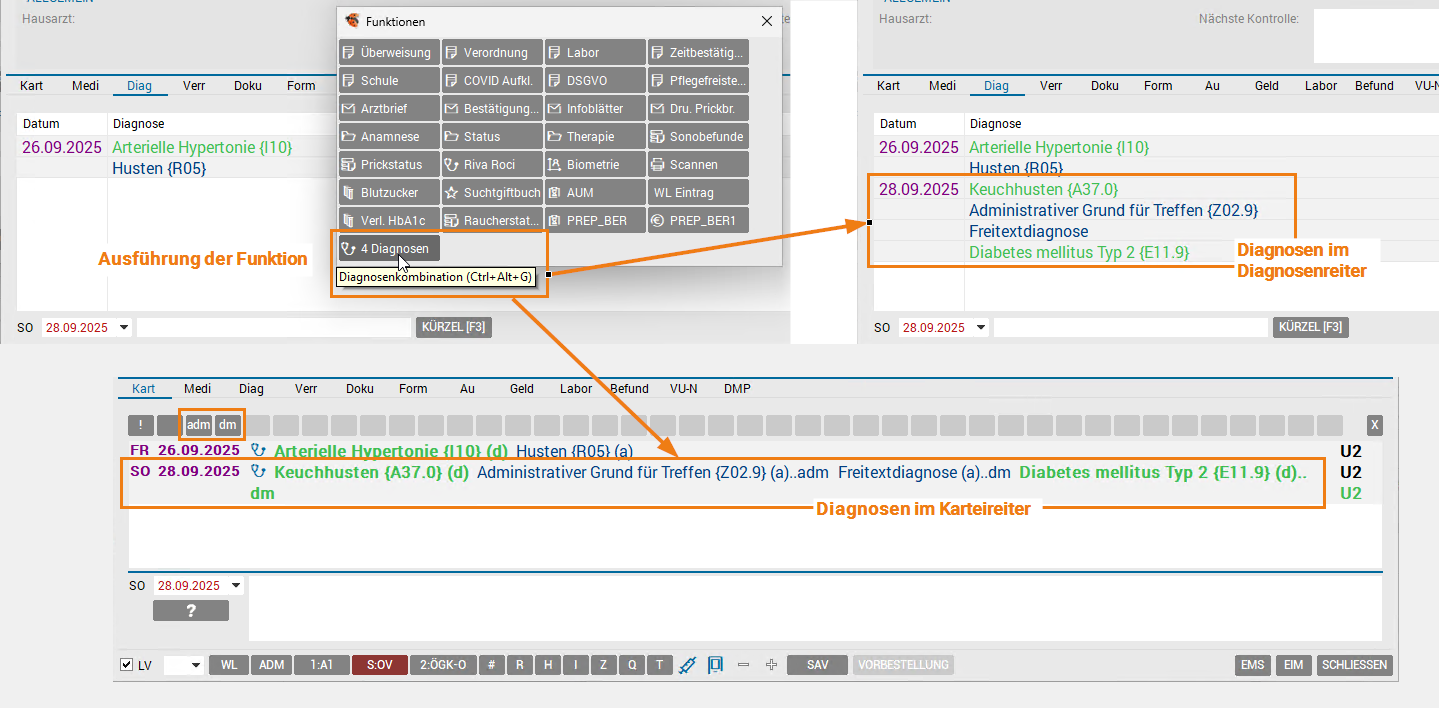
Tagesprotokoll: Prüfung auf Kontaktgründe
Um bei der Erstellung der Tagesprotokolls PatientInnen zu berücksichtigen, bei denen zum gewählten Datum bzw. innerhalb des gewählten Intervalls Kontaktgründe fehlen, muss die Option "Fehlende Diagnosen / Leistungen tagesaktuell anzeigen" gewählt werden:
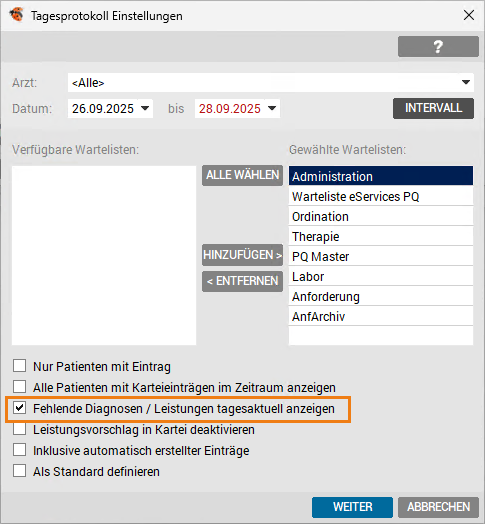
Grundsätzlich gilt die Regel, dass beim Vorhandensein mindestens einer erstattungsfähigen Leistung an einem Tag ein Kontaktgrund - sprich eine Diagnose mit dem entsprechenden Kennzeichen - erfasst werden muss. Im Detaildialog werden deshalb (fehlende) Kontaktgründe unter den Leistungen angeführt:
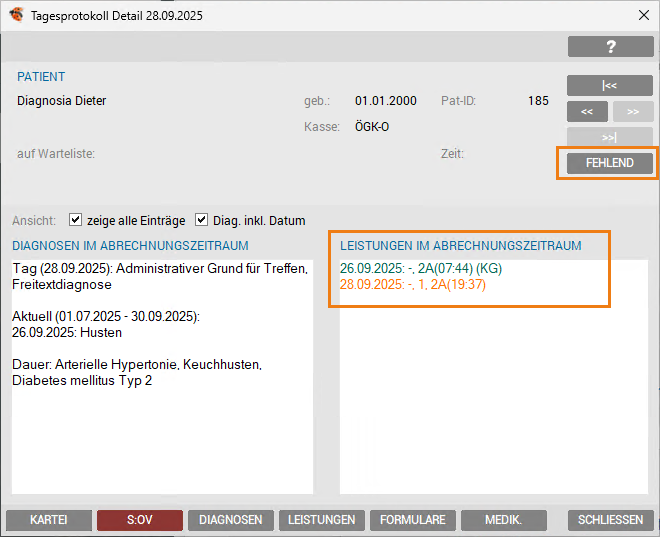
Der Button "FEHLEND" zur Navigation zum nächsten Datensatz mit fehlenden Einträgen berücksichtigt auch fehlende Kontaktgründe.
Ist bei Daten mit Leistungen ein Kontaktgrund vorhanden, wird dies in der entsprechenden Zeile mit (KG) angeführt. Ist zum jeweiligen Datum kein Kontaktgrund vorhanden, fehlt auch diese Information in der entsprechenden Zeile.
Fehlende Kontaktgründe werden immer als Warnungen gehandelt, nie als Fehler.
Sie können sich generell Warnungen und Fehler farblich darstellen lassen, um rasch einen Überblick zu bekommen. Aktivieren Sie dazu im e-card Manager unter "Technik" - [SETUP] die Option "tagesaktuelles Prüfen von Leistungen und Konsultationen":
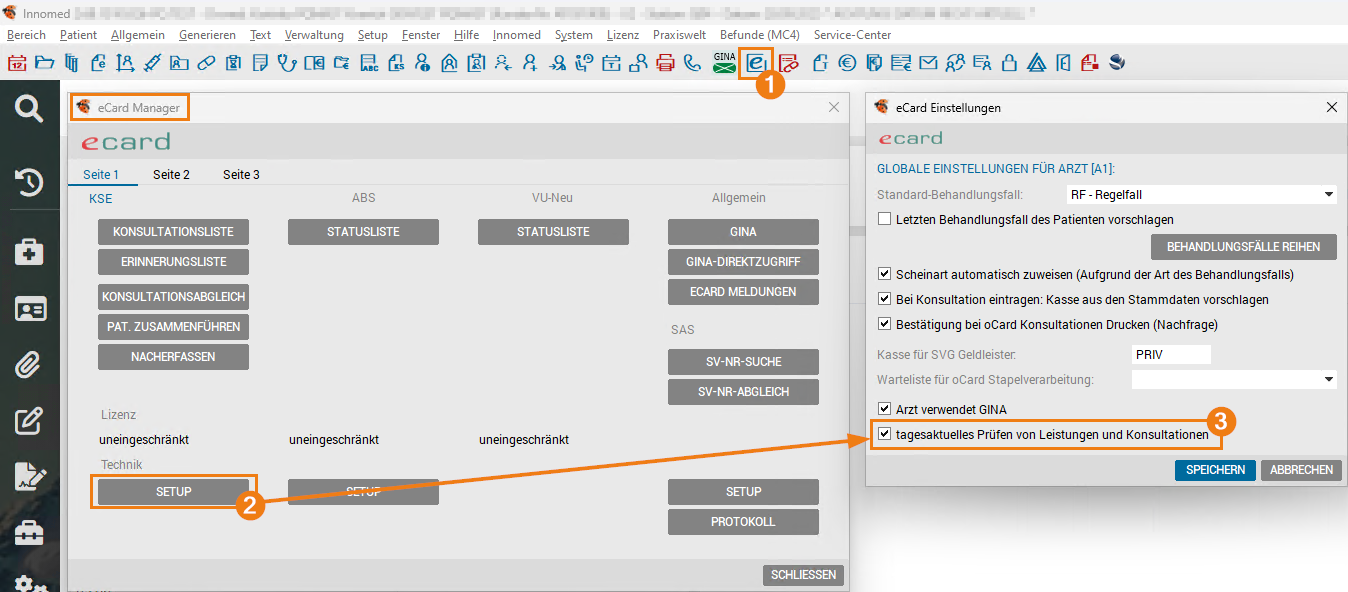
Mit dieser Einstellung werden wie im Screenshot ersichtlich fehlende Kontaktgründe als Warnungen (orange) ausgegeben, Zeilen mit vorhandenen Kontaktgründen werden dagegen grün dargestellt, sofern keine weitere Warnung für dieses Datum vorhanden ist.
Abrechnung
TBD